打开IE浏览器强制跳转edge怎么解决
时间:2025-10-22 18:23:10
来源:网络
浏览:4次
很多用户在使用浏览器的过程当中会遇到跳转到其他网页的情况,不知道该怎么解决的玩家可以来看看最新小编分享的内容,打开IE浏览器强制跳转edge,每次都很耽误大家的使用时间,感兴趣的玩家不要错过了。
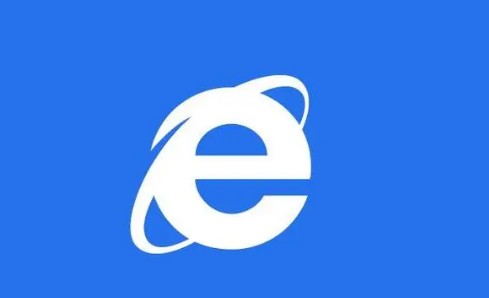
1、点击控制面板点击Internet选项
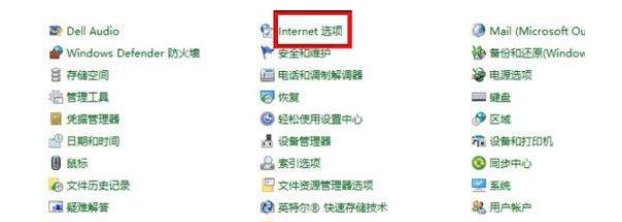
2、点击高级选项
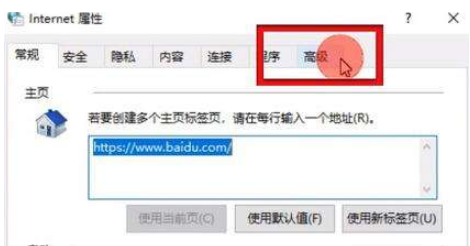
3、点击启动第三方浏览器拓展
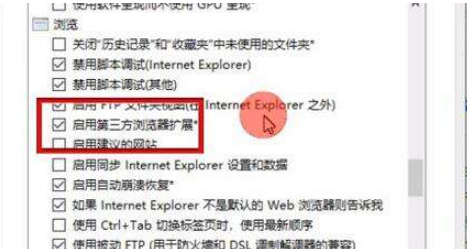
4、然后打开浏览器就不会跳转了
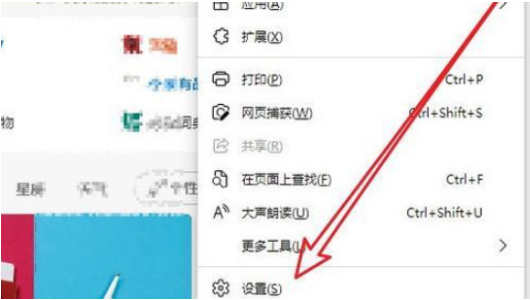
以上就是小编给大家带来的全部内容了,更多好用的功能可以帮助大家来参与完成使用挑战。
